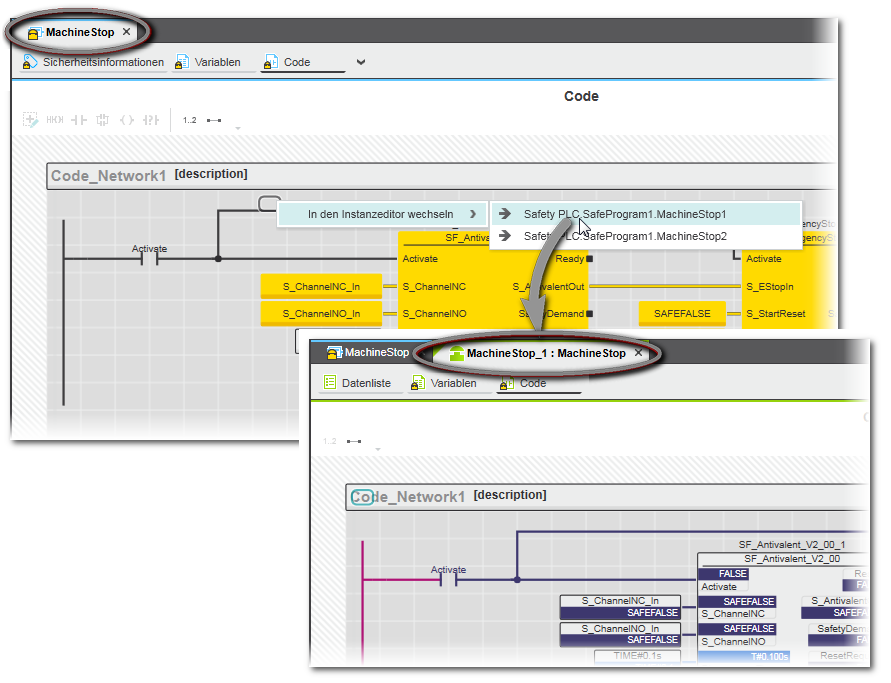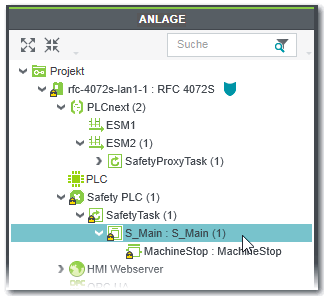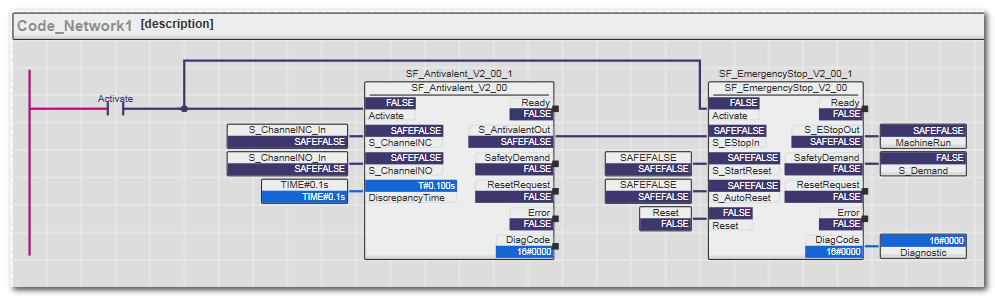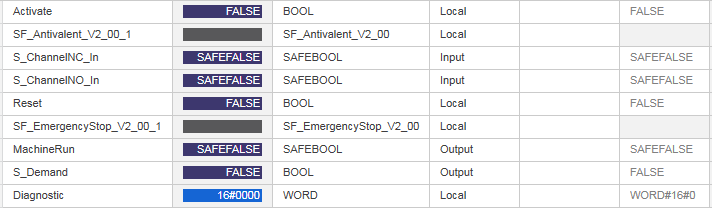Monitoring-Modus: Online-Werte anzeigen
Diese Thema enthält folgende Abschnitte:Im Monitoring-Modus ist Nur-Lese-Zugriff auf die sicherheitsbezogene SPS möglich, indem Online-Werte aus der sicherheitsbezogenen SPS nach PLCnext Engineer übertragen werden. Da die Ausführung der Applikation nicht durch Debug-Befehle beeinflusst werden kann, wird der Monitoring-Modus als sicherer Modus betrachtet. Deshalb ist es nicht notwendig, zum Aktivieren/Verwenden des Monitoring-Modus bei der sicherheitsbezogenen SPS oder beim sicherheitsbezogenen Bereich angemeldet zu sein.
| Hinweis
Der Monitoring-Modus wird automatisch nach dem Ausführen des 'Schreiben und Starten'-Befehls aktiviert. |
Monitoring-Modus starten/beenden
Um den Monitoring-Modus manuell zu aktivieren (ohne vorher ein neues Projekt-Image auf die sicherheitsbezogene SPS zu schreiben), führen Sie folgende Befehle aus- im 'Cockpit Sichere SPS' der sicherheitsbezogenen SPS, oder
- aus dem Kontextmenü des 'Safety PLC'-Knotens in der ANLAGE, oder
- aus dem Kontextmenü des 'Safety PLC'-Knotens im ONLINE-STATUS-Fenster (im Cross-Funktionen-Bereich am unteren Bildschirmrand).
- Wählen Sie den Befehl 'Verbinden/Trennen':
 Das Symbol 'Safety PLC' in der ANLAGE und im ONLINE-STATUS-Fenster spiegelt den aktuellen Status der sicherheitsbezogenen SPS wider.Noch nicht bei der Standard-Steuerung angemeldet? Falls die eingesetzte Steuerung (in der die sicherheitsbezogene SPS enthalten ist) ein Security-Konzept implementiert und Sie noch nicht bei der Steuerung angemeldet sind (schwarzes Schild neben dem Steuerungssymbol in der ANLAGE), erscheint beim Verbinden der Anmeldedialog. Geben Sie hier einen Benutzernamen der gewünschten und passenden Benutzerrolle mit dem entsprechenden Kennwort ein und drücken Sie <Eingabe>, um sich anzumelden. (Stellen Sie sicher, dass die verwendete Benutzerrolle das Recht zum Schreiben und Starten des sicherheitsbezogenen Projekts beinhaltet.)
Das Symbol 'Safety PLC' in der ANLAGE und im ONLINE-STATUS-Fenster spiegelt den aktuellen Status der sicherheitsbezogenen SPS wider.Noch nicht bei der Standard-Steuerung angemeldet? Falls die eingesetzte Steuerung (in der die sicherheitsbezogene SPS enthalten ist) ein Security-Konzept implementiert und Sie noch nicht bei der Steuerung angemeldet sind (schwarzes Schild neben dem Steuerungssymbol in der ANLAGE), erscheint beim Verbinden der Anmeldedialog. Geben Sie hier einen Benutzernamen der gewünschten und passenden Benutzerrolle mit dem entsprechenden Kennwort ein und drücken Sie <Eingabe>, um sich anzumelden. (Stellen Sie sicher, dass die verwendete Benutzerrolle das Recht zum Schreiben und Starten des sicherheitsbezogenen Projekts beinhaltet.)
Wenn bei der Authentifizierung während des Verbindungsaufbaus ein Fehler auftrat (wegen eines abgelehnten oder unbekannten Steuerungszertifikats), erscheint ein Dialog, in dem Sie PLCnext Engineer anweisen können, trotzdem eine nicht gesicherte Verbindung herzustellen.Solange Sie bei der Steuerung angemeldet sind, ist das Schild neben dem Steuerungssymbol in der ANLAGE grün dargestellt . Wenn Sie die Maus über das Steuerungssymbol bewegen, erscheint ein Tooltip mit den Anmeldeinformationen. Wenn Sie eine nicht gesicherte Verbindung akzeptiert haben, wird folgendes Schildsymbol angezeigt:
. Wenn Sie die Maus über das Steuerungssymbol bewegen, erscheint ein Tooltip mit den Anmeldeinformationen. Wenn Sie eine nicht gesicherte Verbindung akzeptiert haben, wird folgendes Schildsymbol angezeigt: 
- Wählen Sie den Befehl 'Monitoring-Modus':

 | Zum Beenden des Monitoring-Modus, was dem Umschalten von PLCnext Engineer in den Programmiermodus und Lösen vom laufenden Applikationsprozess entspricht, führen Sie den Befehl 'Monitoring-Modus' erneut aus.Nach dem Lösen vom Prozess ist PLCnext Engineer nach wie vor mit der sicherheitsbezogenen SPS verbunden, es werden aber keine Online-Werte mehr übertragen. Das Symbol 'Safety PLC' in der ANLAGE spiegelt weiterhin den aktuellen Status der sicherheitsbezogenen SPS wider. |
 | Wenn Sie im Debug-Modus den Befehl 'Verbinden/Trennen' aus dem Kontextmenü des 'Safety PLC'-Knotens in der ANLAGE oder im 'Cockpit Sichere SPS' (siehe Symbol links) wählen, wird PLCnext Engineer vom laufenden Applikationsprozess gelöst (Programmiermodus wird aktiv) und die Verbindung zur sicherheitsbezogenen SPS getrennt. |
| Weitere Infos
Weitere Informationen finden Sie im Thema "Verbinden contra Monitoring-Modus contra Debug-Modus". |
Programm-/FB-Instanz zum Anzeigen der Online-Werte auswählen
| Hinweis
Da das Anzeigen von Online-Werten ein Nur-Lese-Zugriff ist, müssen Sie dazu weder bei der sicherheitsbezogenen SPS noch beim sicherheitsbezogenen Bereich angemeldet sein. |
Bei Programm- und Funktionsbaustein-POEs muss die Instanz ausgewählt werden, deren Online-Werte angezeigt werden sollen. Das geöffnete Programm 'S_Main' oder ein FB-Arbeitsblatt zeigt nicht automatisch Online-Werte an, wenn die sicherheitsbezogene SPS in den Monitoring- oder Debug-Modus geschaltet wird. Stattdessen bleibt das Arbeitsblatt offline, solange PLCnext Engineer nicht weiß, für welche Instanz die Online-Werte gelesen werden sollen. Dies gilt gleichermaßen für Code-Arbeitsblätter und lokale Variablentabellen.
Um eine Instanz zu wählen, rechtsklicken Sie in den POE-Editor, wählen 'In den Instanzeditor wechseln' aus dem Kontextmenü und klicken auf die gewünschte Instanz. Diese Auswahl ist nur in Code-Arbeitsblättern, nicht aber in Variablentabellen möglich.
Nach dem Auswählen einer Instanz werden zwei Registerkarten des Editors angezeigt: Offline als POE-Typ (blau markiert) und online als Instanz (grün markiert). Beachten Sie das folgende Beispiel.
Alternativ können Sie eine POE-Instanz auch öffnen, indem Sie im Monitoring/Debug-Modus das entsprechende Instanzsymbol in der ANLAGE doppelklicken. Die Symbole der Instanzen sind unter dem 'Safety PLC'-Knoten enthalten. Sehen Sie hierzu das unten stehende Beispiel.
| Hinweis
Auch im Debug-Modus müssen Sie die zu öffnende Instanz auswählen. |
Arbeitsblätter im Monitoring-Modus (Online-Arbeitsblätter)
Online-Werte werden in Online-Arbeitsblättern und Tabellen in verschiedenen Farben angezeigt, entsprechend ihres von der sicherheitsbezogenen SPS (oder der Simulation) gelesenen Variablenstatus. Außerdem zeigt ein Tooltip den aktuellen Wert eines Objekts oder einer Variablen.
SNKOP-Arbeitsblätter: Im Monitoring- oder Debug-Modus werden grafische Objekte und Verbindungslinien farbig angezeigt, entsprechend ihres von der sicherheitsbezogenen SPS (oder der Simulation) gelesenen Variablenstatus. Verbindungslinien sind animiert.
| Hinweis
Funktionen zeigen nur dann Online-Werte an, wenn die betreffenden Formalparameter mit Objekten verbunden sind, die auch Online-Werte anzeigen. Es ist kein Online-Wert sichtbar, wenn der Formalparameter mit einer anderen Funktion verbunden ist. |
Variablentabellen und Datenlisten: Im Monitoring- oder Debug-Modus wird der aktuelle Online-Wert eines Code-Objekts in einer separaten 'Wert'-Spalte angezeigt. Das Kontextmenü enthält Befehle, mit denen sich die Variable in das WATCH-Fenster einfügen und forcen/überschreiben lässt.
 Beispiel
Beispiel